Bildbearbeitung (Spezialsoftware, Filter & Effekte)
CutOut 8 – Kostenlose Vollversion
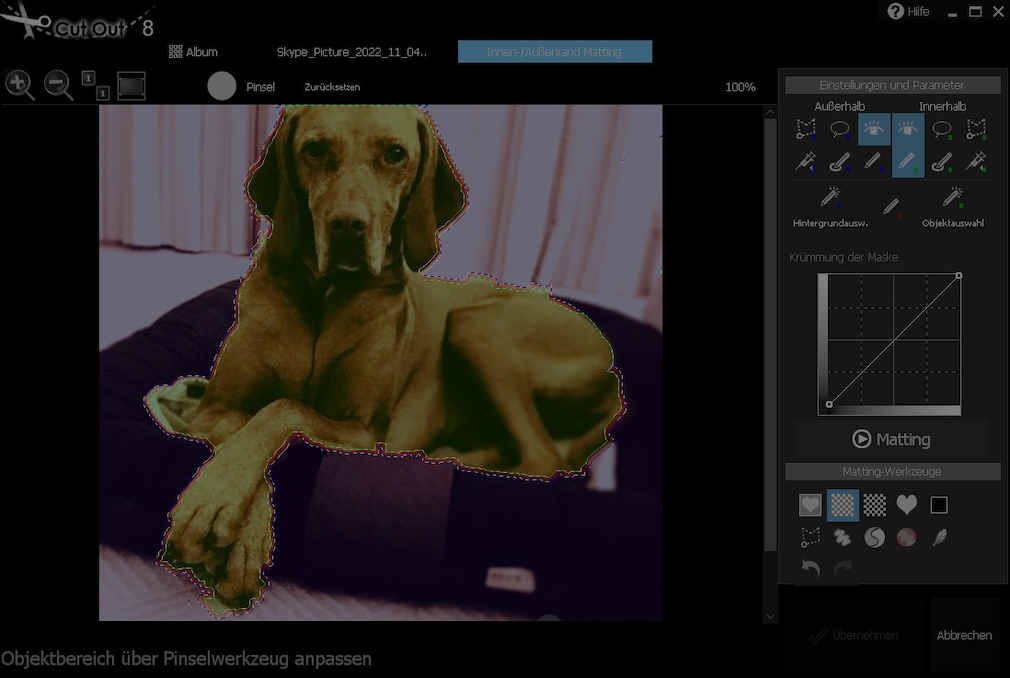
Jetzt bei COMPUTER BILD herunterladen
Jetzt bei COMPUTER BILD herunterladen
Uhr
Inhaltsverzeichnis
Mit der Gratis-Bildbearbeitung „CutOut 8“ für Windows lassen sich professionell Bildelemente in Fotos freistellen. So schneiden sowohl Einsteiger als auch Profis mit Photoshop Objekte aus Ihren Bildern aus und fügen sie dank Layer-Technik in ein anderes Foto ein. Je nach Bildstruktur verwenden Sie das Chromakey-Verfahren (Bluescreen- bzw. Greenscreen-Technik), das Innen-/Außenrand-Matting oder das „Objekt“-Verfahren für einfarbige bzw. farblich einfache Hintergründe. Selbst Haare oder Blätter lassen sich so sauber freistellen oder störende Objekte entfernen. Über die Bildbearbeitungssoftware „CutOut 8“, die Sie bei COMPUTER BILD als kostenlose Vollversion zum Download erhalten, lassen sich Ihre Fotos natürlich auch bearbeiten. Sie können beispielsweise Farbton, Sättigung, Bildschärfe, Belichtung und Farbtemperatur optimieren, den Fokus von Aufnahmen verändern (Lens Blur), Text einfügen, Bereiche verzerren oder den Hintergrund mit einem Weichzeichner bearbeiten. Ebenso finden Sie eine breite Palette an Sofortfiltern für den perfekten Look. Praktisch: Dank kostenloser Plugins lässt sich „CutOut 8“ direkt in Adobe Photoshop, Lightroom und kompatiblen Bildbearbeitungsprogrammen nutzen.
- Kompatible Betriebssysteme: Windows
- Programmart: Spezial-Version
- Sprache: Deutsch, Englisch
- Hersteller: Franzis Verlag
- Kategorie: Grafik & Foto / Bildbearbeitung (Spezialsoftware, Filter & Effekte)
„CutOut 8“ ist ein Bildbearbeitungsprogramm für Windows, mit dem Sie Objekte über die Bluescreen-Technik freistellen, um zum Beispiel zwei Fotos zu kombinieren, die Königsdisziplin der Fotoretusche. Mit der Profi-Software „CutOut 8“, die exklusiv bei COMPUTER BILD kostenlos als Download erhältlich ist, lösen sogar Einsteiger Gebäude, Personen oder andere Objekte aus einer Aufnahme heraus. Die Fotobearbeitung „CutOut“ arbeitet beim Freistellen so präzise, dass sogar Haare, Gras, Bäume oder Blätter perfekt ausgeschnitten werden. So entsteht der Eindruck, dass Sie tatsächlich am Strand auf den Seychellen waren oder ein Tiger bei Ihnen auf der Terrasse faulenzt. Prinzipiell brauchen Sie hierzu zwei Ausgangsbilder und „CutOut 8“. Das Programm gibt Ihnen drei Verfahren an die Hand: Markierung mit dem Chromakey-Verfahren (Greenscreen bzw. Bluescreen), die Innen-/Außenrand-Bestimmung oder das „Objekt-Verfahren“, für Bildelemente vor einem einfarbigen Hintergrund. Bei der dritten Variante stellt die Bildbearbeitung Elemente automatisch frei und Sie übernehmen nur noch das Feintuning. Die Gratis-Fotosoftware bietet zudem eine Reihe an Funktionen zur Bildoptimierung und Bildbearbeitung wie Beschneiden, Skalieren, Autofilter für Kontrast und Weißabgleich, flexible Auswahlwerkzeuge sowie einen Linsen-Weichzeichner. Haben Sie kein passendes Hintergrundbild zur Hand, können Sie den Original-Hintergrund beispielsweise mit einem Weichzeichner verfremden, die Belichtung verändern oder Ihre Fotos mit professionellen Farbverläufen aufpeppen.
Die farbbasierte Freistellung, das sogenannte „Chromakey-Verfahren“ von „CutOut“, kennt man aus Kinofilmen als Bluescreen- bzw. Greenscreen-Technik. Haben Sie zum Beispiel eine Person vor einem einfarbigen Hintergrund fotografiert, genügt ein Mausklick, und schon ist das Objekt freigestellt. Durch einen variablen Toleranzwert für Farbähnlichkeit funktioniert dies auch bei nicht ganz gleichfarbigen Hintergründen. Leider sind Fotos in der Regel meist nicht perfekt gestaltet. Im Fall ungleichmäßiger Hintergründe nutzen Sie das Innenrand- und Außenrand-Matting. Hierbei greifen Sie zur Maus und zeichnen mit einem Polygon-Werkzeug eine innere und eine äußere Begrenzungslinie des Objekts. Mit dem sogenannten „Injektor“-Werkzeug fügen Sie der Auswahl bei Bedarf noch einzelne Pixel im Innen- bzw. Außenbereich hinzu. Auf dieser Basis markiert das Programm den freizustellenden Bereich. Mit ein wenig Übung und Feinjustierung gelingen so verblüffende Resultate.
„CutOut“ hat noch mehr auf dem Kasten. Stört Sie etwa ein Objekt in einem Foto, können Sie dieses markieren und dann über die Funktion „Schlaues Radieren“ entfernen. Dabei berechnet die Software den Hintergrund so, dass keine Lücke entsteht. Außerdem findet sich eine breite Palette an weiteren Funktionen, etwa die verschiedenen Auswahlwerkzeuge (Rechteck, Runden, Frei, Polygon und Farbauswahl) oder das Drehen, Spiegeln und Verändern der Form (Verzerren). So passen Sie zum Beispiel Kontrast, Farbsättigung, Helligkeit und die Filmeigenschaft (Belichtung, Schärfe, Körnung, Dynamikbereich oder Farbtemperatur) an. Weiterhin können Sie Ihre Fotos drehen, skalieren und beschneiden. Sehr effektvoll ist der integrierte Linsen-Weichzeichner (Lens-Blur-Effekt), mit dem Sie nicht nur die Gesamtschärfe einer Fotografie anpassen, sondern zusätzlich die Blendenschärfe über Objektmasken wie Kreis, Herz, Stern oder Vieleck auf ein Bild anwenden. Das Einfügen von Text ist ebenso möglich wie das Malen und Ausbessern mit einem Pinsel. Selbst das Kopieren einzelner Pixel für eine akkurate Fotoretusche ist mit „CutOut“ kein Problem. All diese Arbeitsschritte lassen sich jederzeit stufenweise zurücknehmen, da die History-Liste beim Speichern eines Fotos mit abgelegt wird.
Ein weiterer Pluspunkt der kostenlosen „CutOut 8“-Vollversion ist die integrierte Ebenen-Technik, mit der Sie mehrere Bilder überlagern und Ebenen transformieren, also skalieren oder drehen können. So lassen sich freigestellte Objekte vor einen neuen Hintergrund legen. Schließlich zeigt Ihnen „CutOut“ die EXIF-Daten Ihrer Digitalfotos an und ermöglicht, Bildeigenschaften wie Kamerainfos und GPS-Daten zu editieren. Per Klick wird Ihnen die GPS-Position eines Bildes auch bei Google Maps angezeigt.
Die kostenlose Vollversion von „CutOut“ arbeitet unter Windows nicht nur als Desktop-Programm, sondern lässt sich auch als Plugin für Adobe Photoshop, Adobe Photoshop Elements, Lightroom und kompatible Fotosoftware installieren. So erweitern Sie Ihre bevorzugte Bildbearbeitung um ein professionelles Werkzeug, mit dem sich Bilder freistellen lassen.
Neben dieser „CutOut“-Standard-Vollversion gibt es „CutOut 10“ auch als Professional-Variante. Neben verbesserten Funktionen und Algorithmen finden Sie hier einen Batchmodus für die Optimierung Ihrer Fotos und einen „Kasten“, in dem wichtige Funktionen zur Bildoptimierung gebündelt sind, etwa zum Weißabgleich und Schärfen, für Kontrastanpassungen, zum Korrigieren von Verzerrungen und Belichtungsproblemen. Auch Werkzeuge zur Beauty-Retusche sind enthalten. Praktisch: 100 von Profi-Fotografen erstellte Hintergrundbilder für Ihre freigestellten Motive werden gleich mitgeliefert.
» Download: CutOut 10 Professional herunterladen
CutOut: Mit Bluescreen-Technik Objekte freistellen
Die farbbasierte Freistellung, das sogenannte „Chromakey-Verfahren“ von „CutOut“, kennt man aus Kinofilmen als Bluescreen- bzw. Greenscreen-Technik. Haben Sie zum Beispiel eine Person vor einem einfarbigen Hintergrund fotografiert, genügt ein Mausklick, und schon ist das Objekt freigestellt. Durch einen variablen Toleranzwert für Farbähnlichkeit funktioniert dies auch bei nicht ganz gleichfarbigen Hintergründen. Leider sind Fotos in der Regel meist nicht perfekt gestaltet. Im Fall ungleichmäßiger Hintergründe nutzen Sie das Innenrand- und Außenrand-Matting. Hierbei greifen Sie zur Maus und zeichnen mit einem Polygon-Werkzeug eine innere und eine äußere Begrenzungslinie des Objekts. Mit dem sogenannten „Injektor“-Werkzeug fügen Sie der Auswahl bei Bedarf noch einzelne Pixel im Innen- bzw. Außenbereich hinzu. Auf dieser Basis markiert das Programm den freizustellenden Bereich. Mit ein wenig Übung und Feinjustierung gelingen so verblüffende Resultate.
Mit CutOut Fotos bearbeiten und optimieren
„CutOut“ hat noch mehr auf dem Kasten. Stört Sie etwa ein Objekt in einem Foto, können Sie dieses markieren und dann über die Funktion „Schlaues Radieren“ entfernen. Dabei berechnet die Software den Hintergrund so, dass keine Lücke entsteht. Außerdem findet sich eine breite Palette an weiteren Funktionen, etwa die verschiedenen Auswahlwerkzeuge (Rechteck, Runden, Frei, Polygon und Farbauswahl) oder das Drehen, Spiegeln und Verändern der Form (Verzerren). So passen Sie zum Beispiel Kontrast, Farbsättigung, Helligkeit und die Filmeigenschaft (Belichtung, Schärfe, Körnung, Dynamikbereich oder Farbtemperatur) an. Weiterhin können Sie Ihre Fotos drehen, skalieren und beschneiden. Sehr effektvoll ist der integrierte Linsen-Weichzeichner (Lens-Blur-Effekt), mit dem Sie nicht nur die Gesamtschärfe einer Fotografie anpassen, sondern zusätzlich die Blendenschärfe über Objektmasken wie Kreis, Herz, Stern oder Vieleck auf ein Bild anwenden. Das Einfügen von Text ist ebenso möglich wie das Malen und Ausbessern mit einem Pinsel. Selbst das Kopieren einzelner Pixel für eine akkurate Fotoretusche ist mit „CutOut“ kein Problem. All diese Arbeitsschritte lassen sich jederzeit stufenweise zurücknehmen, da die History-Liste beim Speichern eines Fotos mit abgelegt wird.
CutOut: Ebenentechnik nutzen
Ein weiterer Pluspunkt der kostenlosen „CutOut 8“-Vollversion ist die integrierte Ebenen-Technik, mit der Sie mehrere Bilder überlagern und Ebenen transformieren, also skalieren oder drehen können. So lassen sich freigestellte Objekte vor einen neuen Hintergrund legen. Schließlich zeigt Ihnen „CutOut“ die EXIF-Daten Ihrer Digitalfotos an und ermöglicht, Bildeigenschaften wie Kamerainfos und GPS-Daten zu editieren. Per Klick wird Ihnen die GPS-Position eines Bildes auch bei Google Maps angezeigt.
CutOut als Lightroom- und Photoshop-Plugin installieren
Die kostenlose Vollversion von „CutOut“ arbeitet unter Windows nicht nur als Desktop-Programm, sondern lässt sich auch als Plugin für Adobe Photoshop, Adobe Photoshop Elements, Lightroom und kompatible Fotosoftware installieren. So erweitern Sie Ihre bevorzugte Bildbearbeitung um ein professionelles Werkzeug, mit dem sich Bilder freistellen lassen.
CutOut Pro 10 mit zusätzlichen Funktionen
Neben dieser „CutOut“-Standard-Vollversion gibt es „CutOut 10“ auch als Professional-Variante. Neben verbesserten Funktionen und Algorithmen finden Sie hier einen Batchmodus für die Optimierung Ihrer Fotos und einen „Kasten“, in dem wichtige Funktionen zur Bildoptimierung gebündelt sind, etwa zum Weißabgleich und Schärfen, für Kontrastanpassungen, zum Korrigieren von Verzerrungen und Belichtungsproblemen. Auch Werkzeuge zur Beauty-Retusche sind enthalten. Praktisch: 100 von Profi-Fotografen erstellte Hintergrundbilder für Ihre freigestellten Motive werden gleich mitgeliefert.
» Download: CutOut 10 Professional herunterladen
- Präzises Freistellen von Objekten, sogar einzelne Haare und Gräser
- Drei verschiedene Verfahren für unterschiedliche Hintergründe
- Automatische Freistellung mit Feintuning-Möglichkeit
- Umfangreiche Bildbearbeitungs- und Optimierungsfunktionen
- Integrierte Ebenentechnik für einfaches Kombinieren von Bildern
Fragen und Antworten
Welche Verfahren bietet CutOut 8 für die Freistellung von Objekten?
CutOut 8 stellt Ihnen drei Verfahren zur Verfügung: Markierung mit dem Chromakey-Verfahren (Greenscreen bzw. Bluescreen), die Innen-/Außenrand-Bestimmung oder das Objekt-Verfahren für Bildelemente vor einem einfarbigen Hintergrund.
Wie arbeitet CutOut 8 bei ungleichmäßigen Hintergründen?
Im Falle ungleichmäßiger Hintergründe können Sie das Innenrand- und Außenrand-Matting verwenden. Sie zeichnen mit einem Polygon-Werkzeug eine innere und eine äußere Begrenzungslinie des Objekts und fügen bei Bedarf einzelne Pixel im Innen- oder Außenbereich hinzu.
Welche Möglichkeiten bietet CutOut 8 zur Bildoptimierung?
CutOut 8 bietet Funktionen wie Beschneiden, Skalieren, Autofilter für Kontrast und Weißabgleich, flexible Auswahlwerkzeuge und einen Linsen-Weichzeichner. Sie können auch Belichtung, Farbverläufe und Kontrast anpassen.
Kann CutOut 8 auch als Plugin für andere Bildbearbeitungsprogramme verwendet werden?
Ja, CutOut 8 kann als Plugin für Adobe Photoshop, Adobe Photoshop Elements, Lightroom und kompatible Fotosoftware installiert werden. So erweitern Sie Ihre bevorzugte Bildbearbeitung um ein professionelles Werkzeug.
Gibt es eine erweiterte Version von CutOut 8? Welche zusätzlichen Funktionen bietet sie?
Es gibt eine Professional-Variante, CutOut 10. Sie hat verbesserte Funktionen und Algorithmen sowie einen Batchmodus zur Optimierung von Fotos, ein Bündel wichtiger Funktionen zur Bildoptimierung, Werkzeuge zur Beauty-Retusche und 100 professionelle Hintergrundbilder.